Če razširitev Google Meet Grid View ne deluje na vašem računalniku in prenosnih računalnikih z operacijskim sistemom Windows 10/11, si oglejte preproste metode, navedene v tem članku, da se takoj znebite napake.
Google Meet Grid View je odlična razširitev za Google Chrome. To vam omogoča, da razdelite vse aktivne zaslone med srečanjem v različnih podoknih. Na splošno učitelji uporabljajo to funkcijo, da spremljajo vse učence na spletu. S pomočjo razširitve lahko enostavno upravljate in gledate videoposnetke 49 različnih udeležencev. Če je kateri koli uporabnik izklopil videoposnetek, boste videli profilno sliko istega.
Čeprav je funkcija Google Meet Grid View precej koristna in priročna, vam lahko včasih povzroči težave. Nekateri uporabniki so se pritožili, da Google Meet Grid View ne deluje v računalniku z operacijskim sistemom Windows. Ta težava se lahko pojavi na napravi zaradi enega ali več razlogov.
Ampak nimaš kaj skrbeti. V tem članku bomo našteli nekaj popolnih načinov za popravljanje Grid View, če vam v Google Meetu ne deluje. Z uporabo rešitve(-e) lahko preprosto vrnete možnost mreže in spremljate več video klicev hkrati. Torej, poglejmo si rešitve za lažje.
Metode za odpravljanje težav z prikazom mreže Google Meet, ki ne deluje v sistemu Windows
Oglejte si spodaj razložene učinkovite in enostavne rešitve za napake Google Meet Grid View ne deluje. Uporabite te metode na poti, dokler se ne znebite napake.
1. popravek: znova zaženite aplikacijo Google Meet
Prva stvar, ki jo morate storiti, če naletite na napake, ki jih Google Meet Grid View ne deluje, je, da znova zaženete ali znova zaženete aplikacijo. Nekatere začasne napake med vodenjem sestanka lahko povzročijo takšne težave. Zato je najboljši način za odstranitev teh začasnih napak, da takoj znova zaženete aplikacijo Google Meet in nadaljujete. Če ta popravek deluje za vas, je popoln.
Če pa Grid View ne deluje za vas v Google Meetu, poskusite naslednji popravek.
Preberite tudi: Kako popraviti, da mikrofon Webex ne deluje v sistemu Windows
2. popravek: konfigurirajte razširitev
Včasih Google Meet Grid View preneha delovati, ker ni več nameščen v brskalniku. Nekatere zunanje aplikacije ali programi lahko odstranijo razširitev. V takih primerih ga morate prenesti za nadaljevanje uporabe. Sledite spodnjim metodam, ki vam lahko pomagajo:
- Kliknite na Razširitve gumb v desnem kotu Chrome okno.
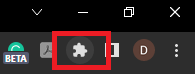
- Izberite možnost za Upravljanje razširitev.
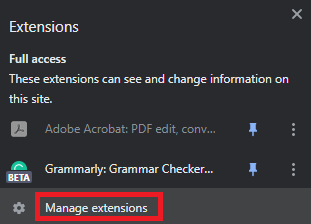
- Iskati Pogled mreže Google Meet potem vklopi enako, če je izklopljeno.
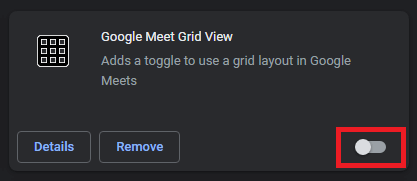
- Če razširitve ne najdete, obiščite uradno stran in Prenesi Pogled mreže Google Meet.
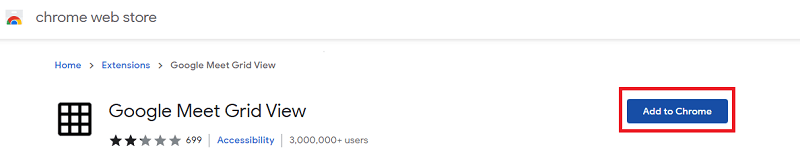
Poskusite naslednji popravek, če Grid View še vedno ne deluje z Google Meet.
Popravek 3: Vklopite možnost pogleda mreže
Naslednja stvar, ki jo morate storiti, če se soočite z napakami Grid View, da Google Meet ne deluje, je, da med sestankom vklopite razširitev. Čeprav Chrome samodejno vklopi razširitve, boste morda morali enako narediti ročno, da odpravite napake. Sledite spodnjemu postopku, če želite vedeti, kaj lahko storite:
- Pridružite se sestanku prek platforme Google Meet.
- Uporabi Opcije gumb (tri pike) na zaslonu srečanja.
- Spodaj Spremeni postavitev, kliknite na Ploščice nadaljevati.
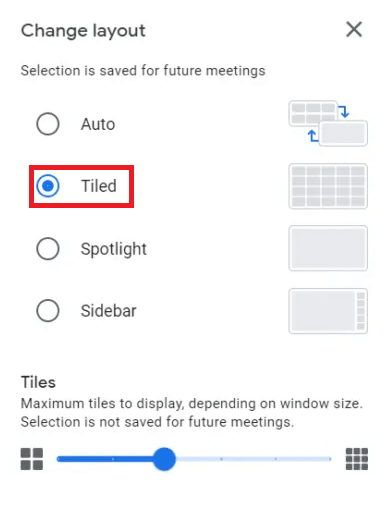
Uporabite naslednji popravek, če ta ne uspe rešiti, ali se Grid View ne izvaja z napakami Google Meet.
Popravek 4: Odstranite in znova dodajte razširitev, da odpravite težave s pogledom mreže Google Meets
Nazadnje, če nič ne pomaga odpraviti napake, povezane s tem, da pogled mreže Google Meet ne deluje. Razširitev morate odstraniti in jo nato znova dodati. Za to si lahko pomagate s spodnjimi koraki:
- Ponovite prva dva koraka popravka 2.
- Kliknite imenovani gumb Odstrani da odstranite razširitev.
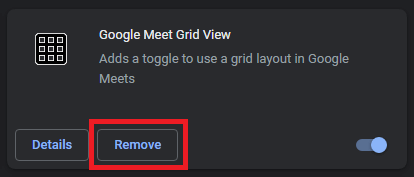
- Kliknite Odstrani gumb, ki se prikaže v pojavnem oknu z opozorilom.
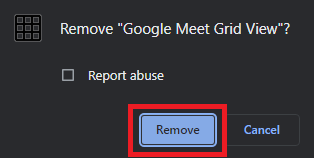
- Obiščite uradno spletno stran in Prenesi Pogled mreže Google Meet.
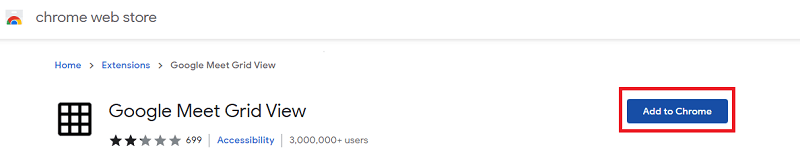
Preberite tudi: Kako popraviti glasbo na Instagramu, ki ne deluje
Pogosto zastavljena vprašanja v zvezi z razširitvijo pogleda mreže ne deluje
Če imate kakršna koli vprašanja v zvezi s težavami s pogledom mreže Google Meets. Upamo, da vam bodo spodnja pogosta vprašanja in odgovori pomagali odpraviti svoje dvome.
V.1 Zakaj pogled mreže Google Meet ne deluje?
Razlogi za nedelovanje Google Meet Grid View so lahko različni razlogi, kot so napake pri zagonu, nepravilen profil, napačna namestitev in drugo. Ko jih naslovite in odstranite, lahko preprosto uporabite razširitev.
V.2 Kako deluje pogled mreže v Googlu Meet?
Prvič, za zagon možnosti Grid View morate namestiti razširitev Grid View in jo omogočiti. Nato izvedite sestanek, kot lahko. V zgornjem desnem delu uporabnika boste videli logotip Grid View. kliknite isto, da uporabite možnost.
V.3 Kako lahko odstranim pogled mreže Google Meet?
Pogled mreže Google Meet lahko odstranite tako, da v brskalniku kliknete logotip Razširitve. Kliknite tri pike pred razširitvijo in izberite možnost Odstrani iz Chroma.
V.4 Kako omogočim prikaz mreže v Googlu Meet?
Pogled mreže v Google Meetu lahko omogočite tako, da preklopite na razširitev v meniju Razširitve. Nato med srečanjem kliknite ikono Mrežni pogled v zgornjem desnem kotu zaslona.
V.5 Kje je popravek za pogled mreže Google Meet?
Popravek za Google Meet Grid View lahko preprosto izvedete tako, da ga vklopite in izklopite ali odstranite in znova namestite razširitev Grid View. Za več metod uporabite zgoraj navedeno.
Napake, ki ne delujejo pri prikazu mreže Google Meet v sistemu Windows: popravljeno
Zgornji razdelki tega članka so torej obravnavali metode za popravilo, da Google Meet Grid View ne deluje. Vsem tem rešitvam je precej enostavno slediti in omogočajo hiter dostop do možnosti Grid med klici in sestanki. Če imate kakršna koli vprašanja v zvezi s temo, jih lahko komentirate spodaj. Cenimo tudi vaše koristne predloge. Če vam je bil vodnik všeč, se naročite na naše novice in prejmite več tako zanimivih posodobitev.